WeGame设置隐藏自己的历史战绩的方法
时间:2023-10-10 15:10:50作者:极光下载站人气:2533
WeGame是腾讯下一款十分受欢迎的游戏软件,在该软件中提供了非常丰富的游戏资源,大家可以在该软件中得到非常不错的游戏体验,在电脑上运行的速度也是十分不错的,但是一些小伙伴不想要让别人查看到自己玩游戏的战绩情况,想要将自己的战绩进行隐藏起来,那么怎么设置呢,这种问题就需要进入到个人设置的隐私页面中进行设置隐私选项即可,操作方式很简单的,下方是关于如何使用WeGame设置不让别人查看自己的战绩的具体操作方法,如果你需要的情况下可以看看方法教程,希望对大家有所帮助。
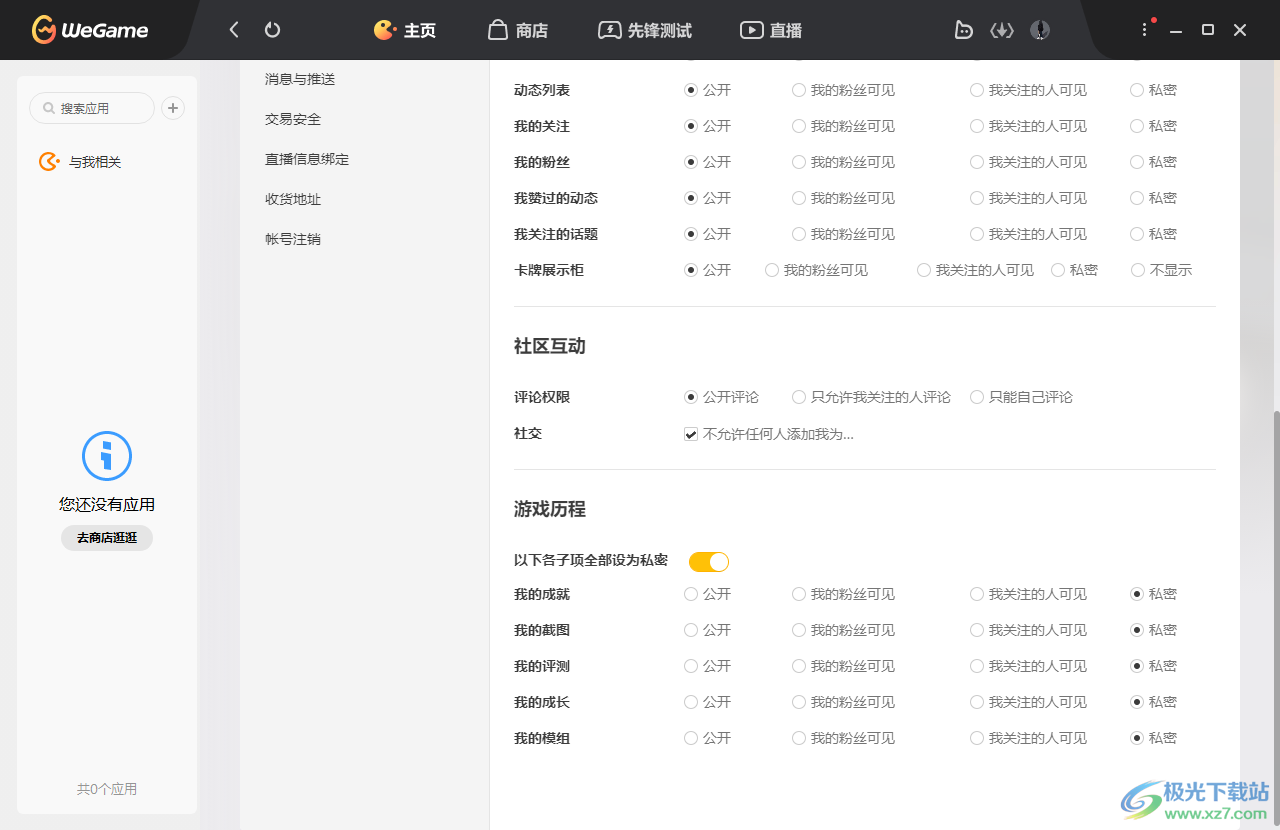
方法步骤
1.将WeGame单击打开之后,直接在页面的顶部位置找到头像图标,点击该图标。
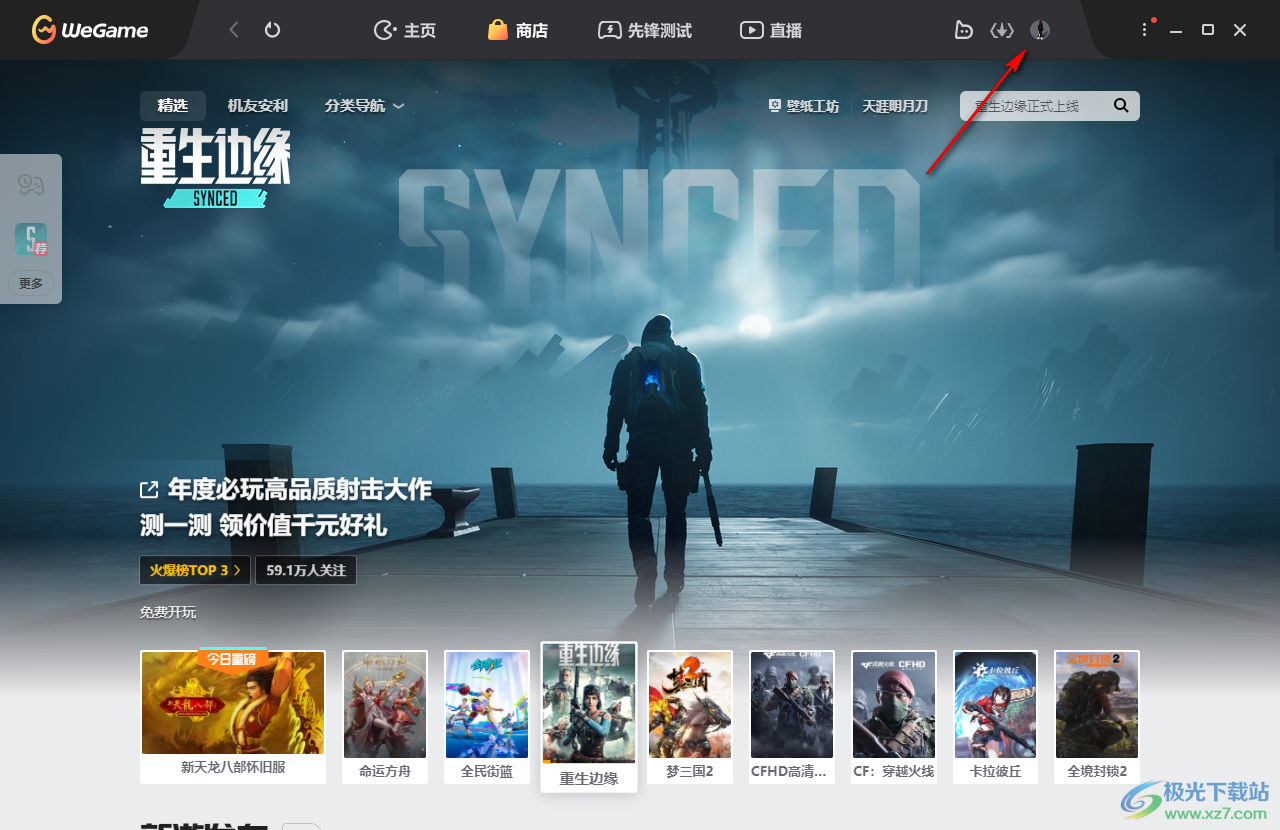
2.随后,在该头像的下方会显示出一个菜单选项,将该菜单选项中的【个人设置】选项进行点击一下进入。
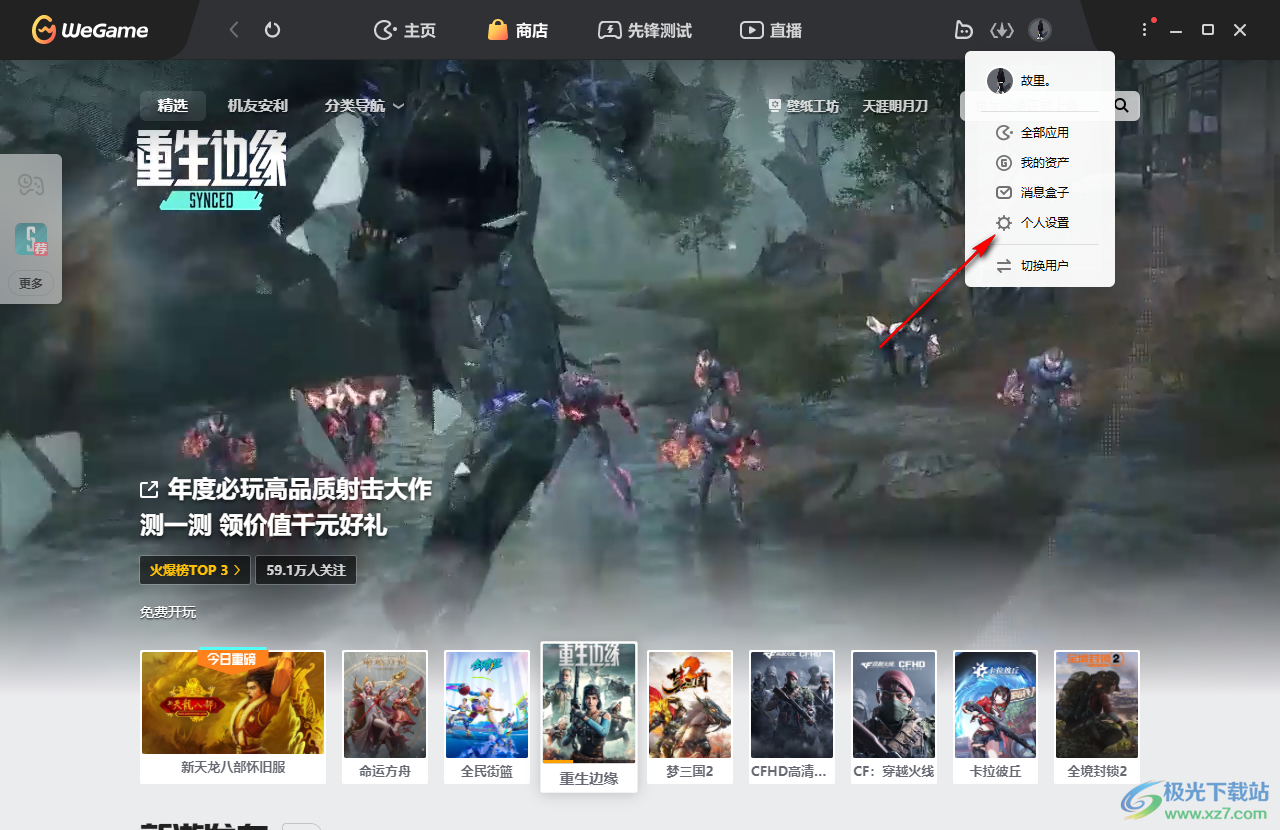
3.进入到WeGame之后,在页面上有一个【隐私设置】选项,点击该选项进入到设置页面。
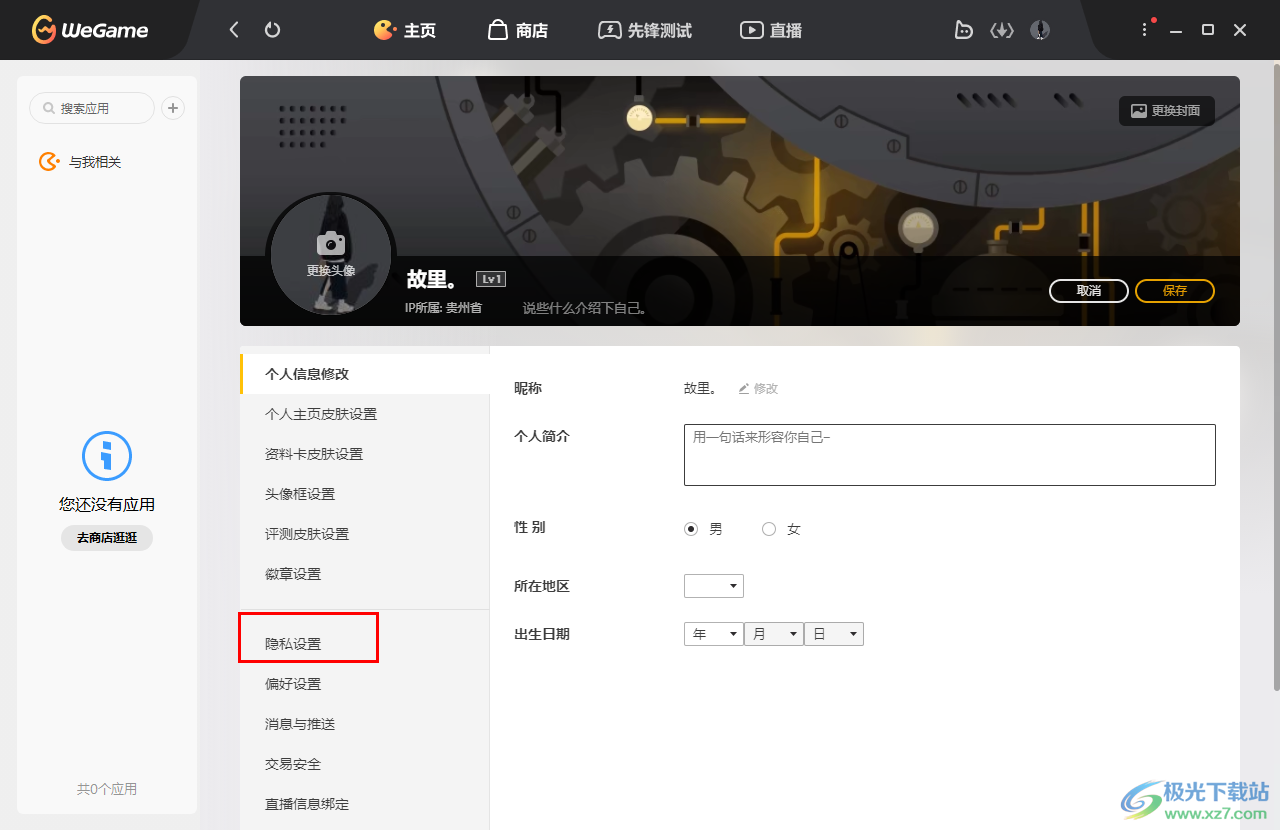
4.进入之后,直接用鼠标滚动页面找到【游戏历程】选项,将该选项后面的【以下各子项全部设为私密】选项后面的开关按钮点击打开。
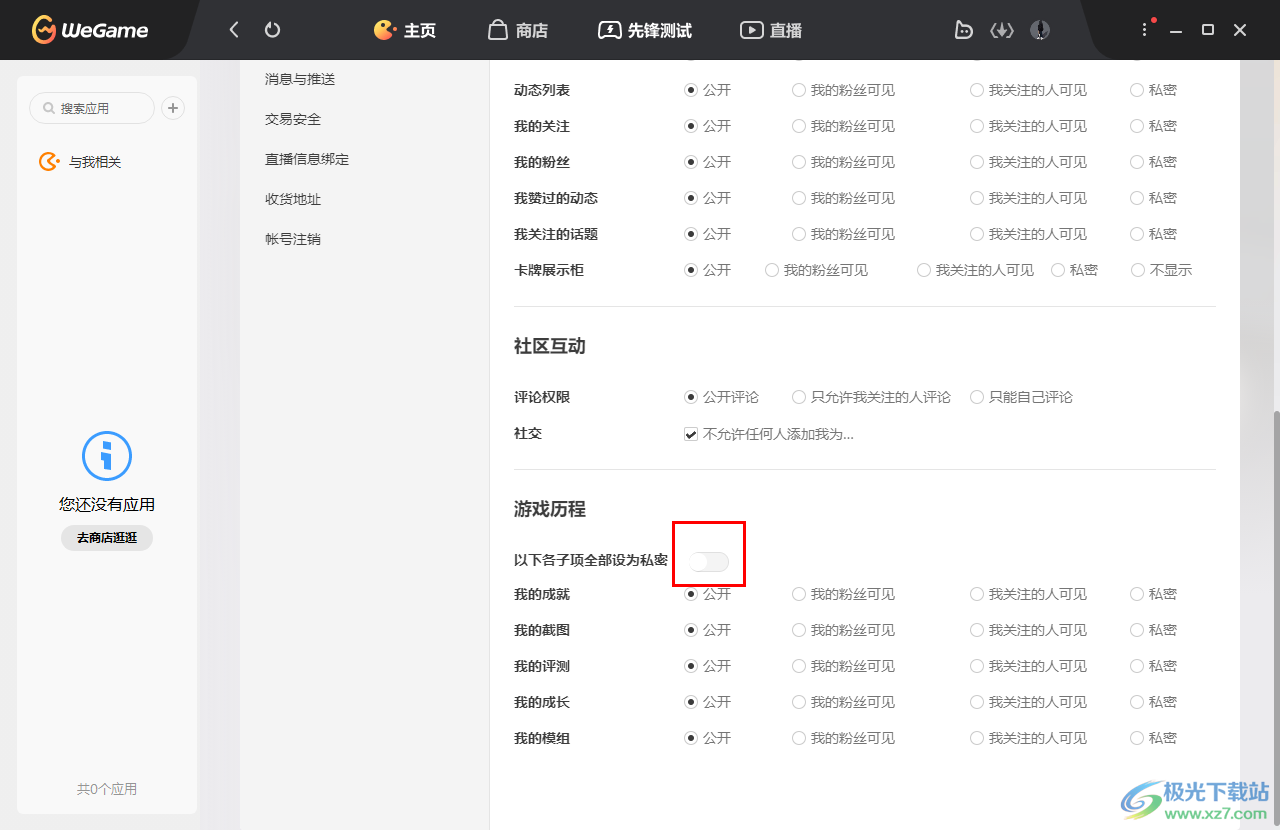
5.将该功能开关开启之后,那么下方几个选项就全部设置为私密了,如果你想要单独设置其中的部分选项为私密,那么就不要将【以下各子项全部设为私密】打开,自己自定义设置勾选即可。
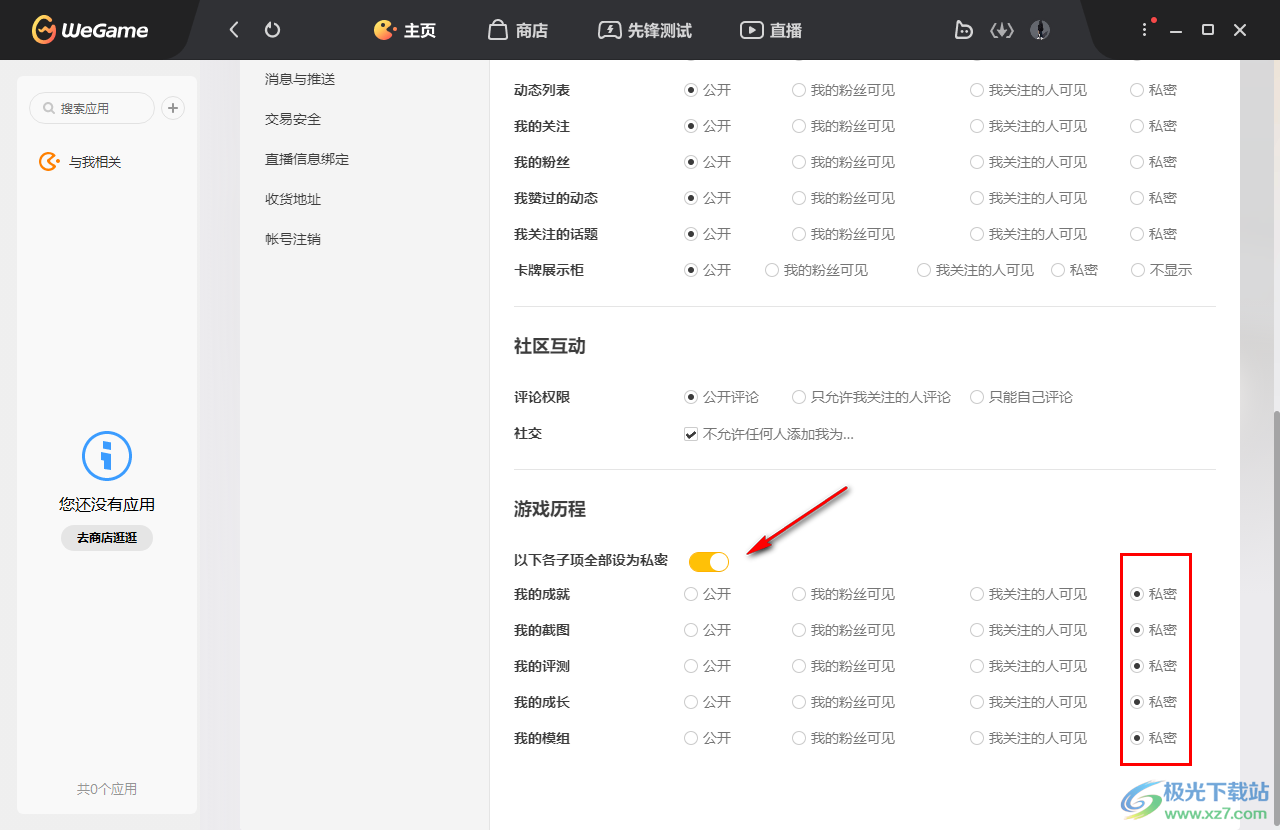
以上就是关于如何使用WeGame设置不让别人看到自己的战绩的具体操作方法,有的小伙伴不喜欢别人查看到自己的战绩情况,那么就可以进入到隐私设置的窗口中将相关选项进行设置为私密就好了,感兴趣的话可以操作试试。
相关推荐
相关下载
热门阅览
- 1百度网盘分享密码暴力破解方法,怎么破解百度网盘加密链接
- 2keyshot6破解安装步骤-keyshot6破解安装教程
- 3apktool手机版使用教程-apktool使用方法
- 4mac版steam怎么设置中文 steam mac版设置中文教程
- 5抖音推荐怎么设置页面?抖音推荐界面重新设置教程
- 6电脑怎么开启VT 如何开启VT的详细教程!
- 7掌上英雄联盟怎么注销账号?掌上英雄联盟怎么退出登录
- 8rar文件怎么打开?如何打开rar格式文件
- 9掌上wegame怎么查别人战绩?掌上wegame怎么看别人英雄联盟战绩
- 10qq邮箱格式怎么写?qq邮箱格式是什么样的以及注册英文邮箱的方法
- 11怎么安装会声会影x7?会声会影x7安装教程
- 12Word文档中轻松实现两行对齐?word文档两行文字怎么对齐?

网友评论